
この記事では、Microsoft Word で文書のヘッダーとフッターを削除する方法を説明します。
Microsoft Word で文書からヘッダーとフッターを削除するさまざまな方法を次に示します:
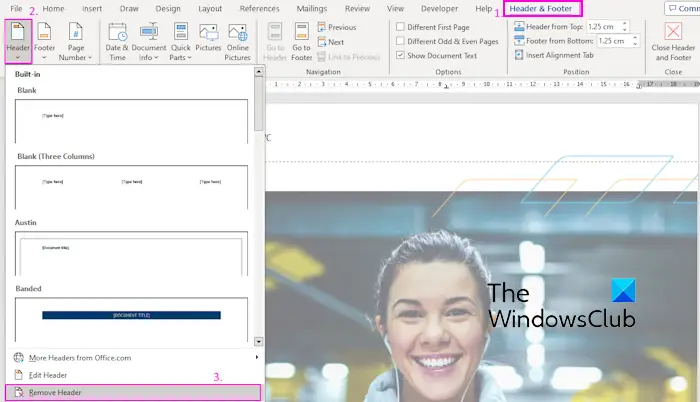
アクティブな文書の選択したページからヘッダーとフッターを削除するには、Word が提供する専用のオプションを利用できます。これらのオプションには、ヘッダーの削除およびフッターの削除機能が含まれます。これらの機能の使用は簡単です:
この方法は最も直接的で便利ですが、一部のユーザーはこの方法が特定の段階で機能しないと報告しています。この時点で、この投稿で説明されている別の方法でヘッダーとフッターを削除することを検討してください。
Word 文書内のすべてのヘッダーとフッターを削除するには、ヘッダーとフッター領域のコンテンツを削除します。これは、ドキュメント内に同一のヘッダーとフッターが複数ある場合に特に便利です。ヘッダーまたはフッター領域を選択して Delete キーを押すと、それらの領域を削除できます。この方法はシンプルかつ効果的で、ドキュメントからすべてのヘッダーとフッターをすばやく削除するのに役立ちます。
読む: Word 文書にヘッダーとフッターを挿入するにはどうすればよいですか?
文書からヘッダーとフッターを削除するもう 1 つの方法は、Word の「文書の検査」機能を使用することです。この機能の使用方法は次のとおりです:
まず、ドキュメントを開いて、[ファイル] > [情報オプション] に移動します。
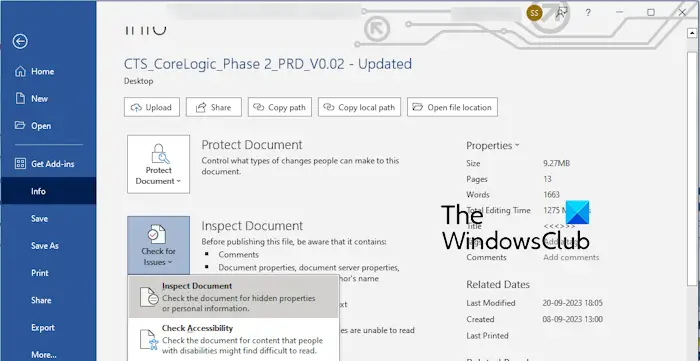
次に、[問題の確認] ドロップダウン オプションをクリックします。次に、「ドキュメントの検査」オプションを選択します。
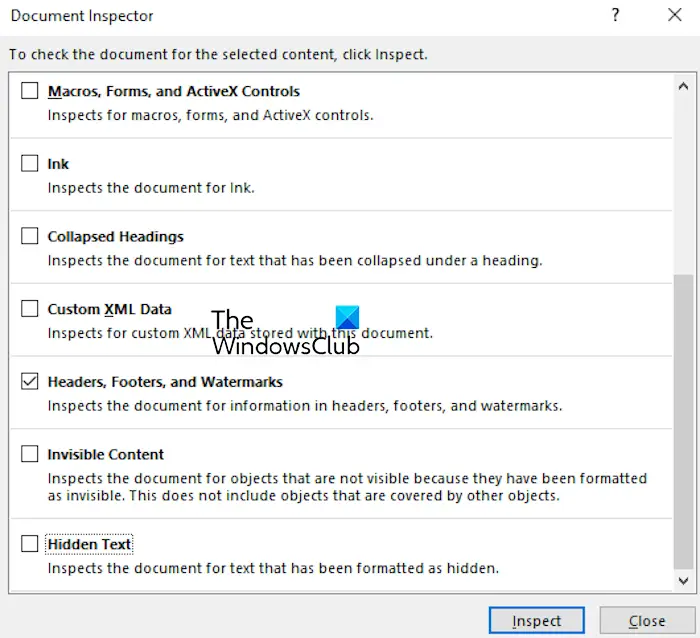
その後、[ドキュメント検査] ダイアログ ウィンドウで、[ヘッダー、フッター、ウォーターマーク] チェックボックスをオンにします。
次に、[チェック] ボタンを押して、ドキュメント内のすべてのヘッダー、フッター、透かしをチェックします。
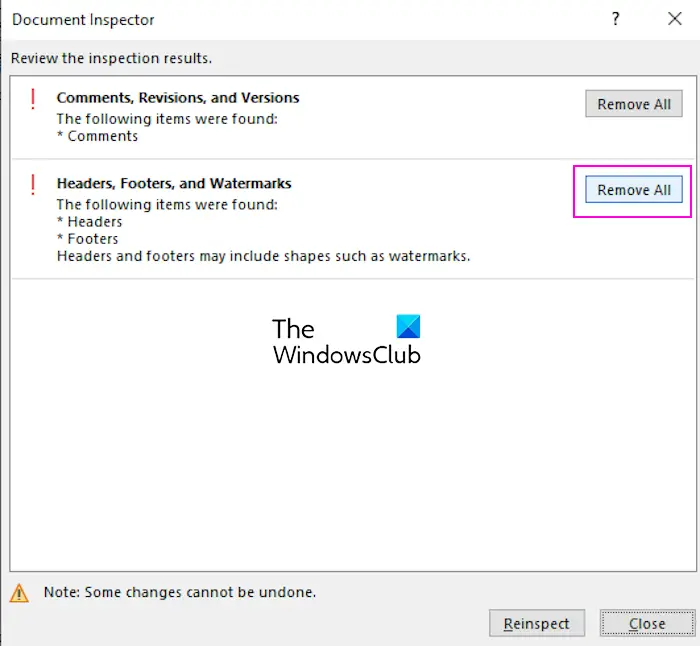
チェックが完了したら、[すべて削除] ボタンをクリックして、すべてのヘッダーとフッターをクリアします。
ヘッダーとフッターにウォーターマークが含まれている場合、それらも削除されます。
JavaScript スクリプトを使用して、Microsoft Word のヘッダーとフッターを削除することもできます。具体的な操作は次のとおりです。
まず、Microsoft Word でソース文書を開きます。
次に、[開発] タブに移動して [Visual Basic] オプションをクリックするか、Alt F11 キーを押して Visual Basic for Applications (VBA) エディターを開きます。
ここで、[モジュールの挿入] オプションをクリックし、モジュール ウィンドウに次のスクリプトを入力します。
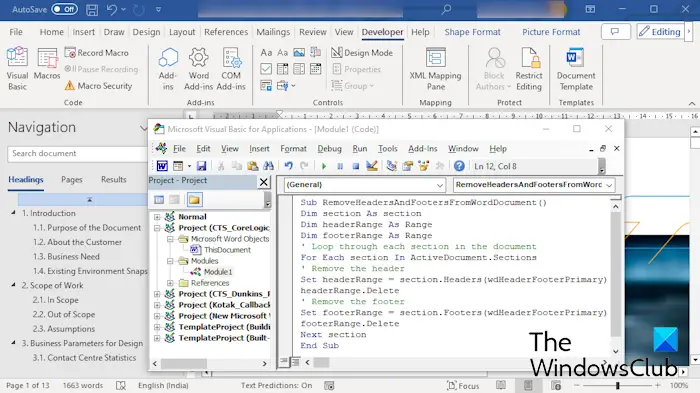
終了したら、VBA エディタ ウィンドウを閉じます。
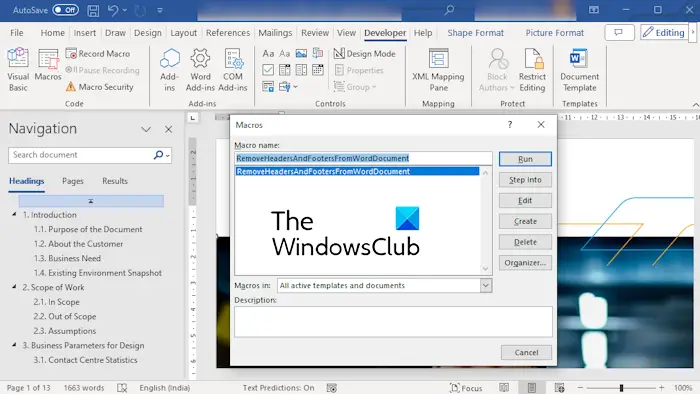
次に、[開発] > [マクロ] オプションをクリックし、作成したマクロを選択し、[実行] ボタンを押して VBA スクリプトを実行します。これにより、アクティブなドキュメントに存在するすべてのヘッダーとフッターが削除されます。
以上が Word 文書のヘッダーとフッターをクリアするさまざまな方法です。通常の方法でヘッダーとフッターを削除できない場合は、ドキュメントまたは VBA スクリプトを確認するなどの別の方法を使用してヘッダーとフッターを削除できます。
Word 文書のヘッダーとフッターを削除できない理由はいくつか考えられます。これは、ドキュメントが保護されているか、ヘッダーとフッターを編集するために必要な権限を持っていないことが原因である可能性があります。さらに、ヘッダーとフッターが別のセクションにリンクしている場合、またはヘッダーまたはフッターに非表示のコンテンツがある場合、Word でヘッダーとフッターを削除するときに問題が発生する可能性があります。
Google ドキュメントのヘッダーとフッターを削除したい場合は、ヘッダー部分をダブルクリックします。その後、CTRL A を使用してすべてを選択し、Delete キーを押します。または、[オプション] ドロップダウン ボタンをクリックして、[ヘッダーの削除] オプションを選択します。同様に、Google ドキュメントのフッターを削除することもできます。
今すぐお読みください: Word でヘッダーとフッターをロックして保護する方法?
以上がWordでヘッダーとフッターを削除するにはどうすればよいですか?の詳細内容です。詳細については、PHP 中国語 Web サイトの他の関連記事を参照してください。